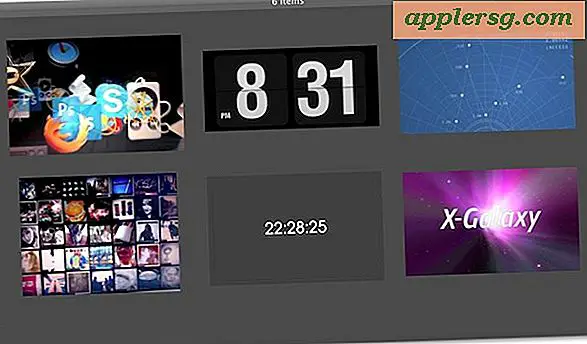Bagaimana Menggambar Dinding Stud di Google SketchUp
Google SketchUp telah terbukti menjadi alat yang ampuh untuk insinyur, arsitek, profesional konstruksi, desainer lanskap, dan siapa pun yang tertarik menggambar dalam ruang tiga dimensi. Program ini memungkinkan pengguna untuk dengan cepat mengkonseptualisasikan ide-ide mereka di ruang pemodelan, menghasilkan gambar digital yang akurat dan mengesankan secara visual. Saat merencanakan fase desain dan konstruksi rumah atau bangunan, SketchUp dapat menjadi alat yang sangat berharga untuk menggambar dinding stud yang tepat.
Langkah 1
Klik pada tombol alat "Garis" dan gambar persegi panjang di bidang dasar, di persimpangan sumbu hijau, merah, dan biru. Jika dinding Anda akan menggunakan stud 2 inci kali 4 inci, gunakan alat "Garis" untuk mulai menggambar garis di sepanjang sumbu merah. Ketik 2 inci dan tekan tombol "Enter" pada keyboard Anda. Kemudian, tarik garis tegak lurus sepanjang sumbu hijau dengan panjang 4 inci. Gambar dua garis yang tersisa untuk melengkapi persegi panjang Anda. SketchUp akan secara otomatis membuat wajah di antara mereka.
Langkah 2
Klik tombol Push/Pull tool dan pilih wajah yang dibuat oleh persegi panjang Anda. Tarik wajah ke atas, menjauh dari bidang tanah dan ketik ketinggian dinding Anda. Tekan "Enter" pada keyboard Anda untuk menyelesaikan ekstrusi persegi panjang menjadi bentuk stud dinding vertikal.
Langkah 3
Klik tombol alat "Pilih" dan klik tiga kali pada stud baru Anda. Ini akan memilih semuanya, ditunjukkan dengan menyorot semua garis dan wajah yang terhubung. Klik kanan pada stud dan pilih "Make Component". Masukkan "Wall Stud" sebagai nama komponen dan klik "Buat." Ini akan mengelompokkan semua garis dan wajah stud Anda, memungkinkannya untuk bertindak sebagai satu komponen.
Langkah 4
Klik pada alat "Pindahkan/Salin" dan klik tombol "Opsi" pada keyboard Anda untuk mengalihkan alat ke mode salin. Anda akan melihat "+" kecil muncul di atas kursor Anda, yang menunjukkan bahwa Anda sekarang dapat memindahkan salinan stud Anda alih-alih aslinya. Klik pada stud dan pindahkan salinan di sepanjang sumbu merah. Anda akan melihat garis merah putus-putus muncul untuk menunjukkan bahwa Anda berada di sumbu merah. Sebagian besar kancing dibuat dengan jarak 16 inci atau 24 inci di tengah, jadi ketik salah satu dimensi dan tekan tombol "Enter" untuk membuat salinan pada jarak yang ditentukan. Ulangi tindakan ini sampai Anda telah membuat stud yang cukup untuk memenuhi panjang dinding Anda.
Langkah 5
Dengan menggunakan alat "Rectangle", gambar garis yang menghubungkan sudut luar stud pertama Anda dengan sudut berlawanan dari stud terakhir untuk membuat persegi panjang datar sepanjang dinding stud Anda. Gunakan alat "Push/Pull" untuk menarik persegi panjang ke atas, ketik 2 inci, dan klik "Enter" pada keyboard Anda untuk menggambar pelat bawah dinding stud.
Langkah 6
Klik tiga kali pada pelat bawah menggunakan alat "Pilih" untuk menyorot garis dan wajahnya. Klik kanan dan pilih "Buat Komponen". Masukkan "Plate" sebagai namanya dan tekan "Buat" untuk membuat komponen pelat bawah.
Langkah 7
Klik pada alat "Pindahkan/Salin", lalu klik tombol "Opsi" pada keyboard Anda untuk mengalihkan alat ke mode salin. Klik di sudut atas pelat bawah dan seret salinannya ke atas. Jepret sudut pelat yang Anda pilih dengan sudut atas kancing vertikal Anda untuk menempatkan apa yang sekarang menjadi pelat atas dinding Anda.
Dengan bingkai dasar dinding stud Anda selesai, gunakan alat "Persegi Panjang" untuk memilih sudut bawah dinding Anda dan gambar persegi panjang yang menghubungkan ke sudut atas yang berlawanan untuk membuat selembar plesteran. Gunakan alat "Tekan/Tarik" untuk menyeret lembaran plesteran keluar dari dinding, dan ketik 0,5 inci, diikuti dengan tombol "Enter", untuk memberikan ketebalan. Ulangi dengan sisi dinding yang berlawanan untuk menyelesaikan dinding stud Anda.